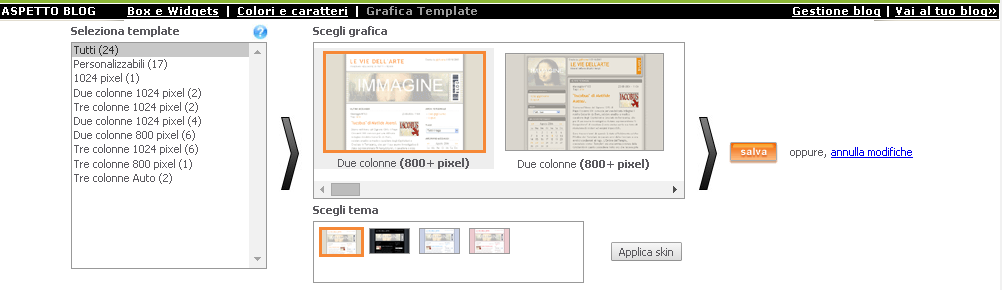Personalizza l’aspetto del tuo Libero Blog
Cambia come vuoi l’aspetto del tuo Libero Blog puoi personalizzarlo nei colori, caratteri, inserire box e widget con foto e tante funzionalità.
Prima di tutto entra in Libero Blog con il nickname autore del blog e la password. Nella sezione Aspetto puoi:
- Aggiungere, personalizzare e spostare i box e i widget
- Scegliere i colori e i caratteri del tuo blog
- Modificare la grafica del template
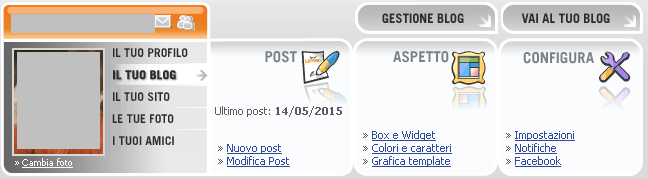
il pannello di gestione del tuo Libero Blog
Tutte le pagine dell’area Aspetto, inoltre, presentano la stessa struttura: in basso hai a disposizione l’anteprima del tuo Blog, mentre nell’intestazione, oltre alle diverse funzionalità, c’è il pulsante Salva, indispensabile per pubblicare tutte le modifiche visualizzate in anteprima.
IMPORTANTE: ricordati di salvare ogni volta che stai per abbandonare una delle 3 pagine, altrimenti tutte le modifiche andranno perse.
Gestire i box o i widget
I box e i widget ti consentono di aggiungere funzioni al tuo Blog. Per inserire un box nel tuo Blog, entra nella pagina Box e Widget di Aspetto Blog e scegli che tipo di box o widget inserire fra quelli già a disposizione o da creare:
Sezione “Box standard”:
- Post
- Archivio Post / Calendario – Visualizza elenco di tutti i tuoi post pubblicati, in ordine di data
- Tag cloud – Visualizza i tag in formato cloud
- Tag – Visualizza elenco dei tag utilizzati nei tuoi post
- Citazioni nei Blog Amici – Visualizza chi ti ha citato nei post dei blog amici
- Cerca in questo Blog – Consenti ai tuoi lettori di cercare contenuti pubblicati sul tuo blog
- Feed RSS e ATOM – Consenti ai tuoi visitatori di restare aggiornati, sottoscrivendo i tuoi feed
- Lettori
- Ultimi commenti – Visualizza gli ultimi commenti inseriti sul tuo blog
- Ultime visite – Visualizza gli ultimi utenti di Libero.it che hanno visitato il tuo blog
- Contatore visitatori – Visualizza in ogni istante quante visite ha totalizzato il tuo blog
- Autori
- Login – Visualizza nome del lettore e consenti di effettuare login
- Contatta l’autore – Rendi visibile i tuoi contatti e la tua foto a tutti i visitatori del blog
- Autori del Blog – Rendi visibili gli eventuali altri autori del blog che hai creato
- Menu gestione Blog – Visualizza menu con le principali funzioni di gestione del tuo blog
- Link
- I miei Blog Amici – Visualizza elenco dei tuoi blog preferiti su Libero
- I miei link preferiti – Visualizza elenco di link
Sezione “I miei box”: sono i box creati da te che puoi personalizzare con la massima libertà.
- Nuovo: per creare un nuovo box o widget. Clicca su “crea e inserisci” per proseguire
- Da pubblicare: sono i widget che hai già creato e salvato ma che non sono ancora stati pubblicati oppure che hai deciso di togliere. Puoi riutilizzarli in ogni momento.
- Pubblicati: sono i widget che risultano effettivamente già visibili sul tuo blog.
Una volta scelto il box o widget che vuoi, clicca su:
- Inserisci per visualizzarlo nell’anteprima del tuo blog che vedi in basso nella pagina
- Per pubblicare tutte le modifiche che visualizzi nell’anteprima del tuo blog, clicca su Salva nella barra di navigazione
- Per pubblicare in un altro momento, cliccare su Salva e Inserisci dopo”. Esso sarà salvato tra i tuoi box Da pubblicare nel menù dei Box da inserire.
Per modificare la posizione di un box o widget:
- Sposta (freccia in su/giù): per spostare il tuo box all’interno della stessa colonna
- Elimina (X): il box rimane comunque disponibile nella sezione da pubblicare. Puoi pubblicarlo di nuovo o modificarlo
- Personalizza (chiave inglese): per modificare il tuo box
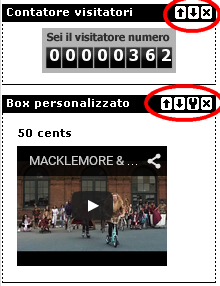
Modifica colori e i caratteri, carica l’immagine di sfondo
Nella sezione Colori e Caratteri puoi modificare le impostazioni di base del tuo template di blog, cioè il colore dei testi, dello sfondo, il tipo di carattere e l’immagine di sfondo.
- Seleziona i colori che vuoi per i vari elementi indicati. Puoi scegliere tra quelli attualmente usati nel tuo blog o quelli presenti nella tavolozza o il codice esadecimale del colore che preferisci.
- Clicca su Applica colori per visualizzare le modifiche nell’anteprima del tuo blog.
- Infine clicca su Salva nell’intestazione per pubblicare definitivamente le tue modifiche.
- Seleziona la voce Immagine di sfondo
- Carica l’immagine e scegli se e come ripeterla nella pagina: solo orizzontalmente o verticalmente, ecc.
- Guarda l’anteprima del blog e quando sarai soddisfatto del tuo risultato clicca su Salva nell’intestazione della pagina.
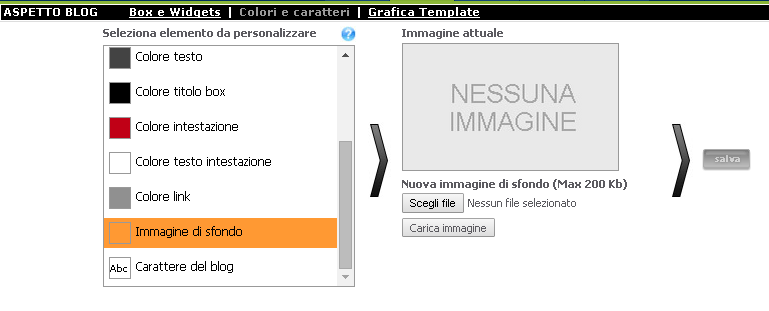
IMPORTANTE: questa funzionalità è attiva solo per i template più evoluti, per cui se nel tuo attuale template non ti è consentito modificare le impostazioni, ti consigliamo di scegliere un Template Personalizzabile andando nella pagina Grafica template.
Grafica template per modifica l’aspetto del tuo blog
Nella sezione Grafica Template puoi scegliere il template/tema del tuo blog, selezionandolo tra diverse tipologie create per facilitare la tua scelta. In particolare nella categoria Personalizzabili, puoi trovare tutti i template di cui puoi modificare colori, caratteri, e sfondo.
- Seleziona la skin che ti piace con un solo click
- Clicca su Applica skin per visualizzare le modifiche nell’anteprima del tuo blog.
- Infine clicca su Salva nell’intestazione per pubblicare definitivamente le tue modifiche quando sei soddisfatto
Puoi modificare l’aspetto del tuo blog tutte le volte che vuoi, ma se stai utilizzando un template personalizzabile, di cui hai modificato colori e caratteri, dovrai ricomporre l’intera combinazione.